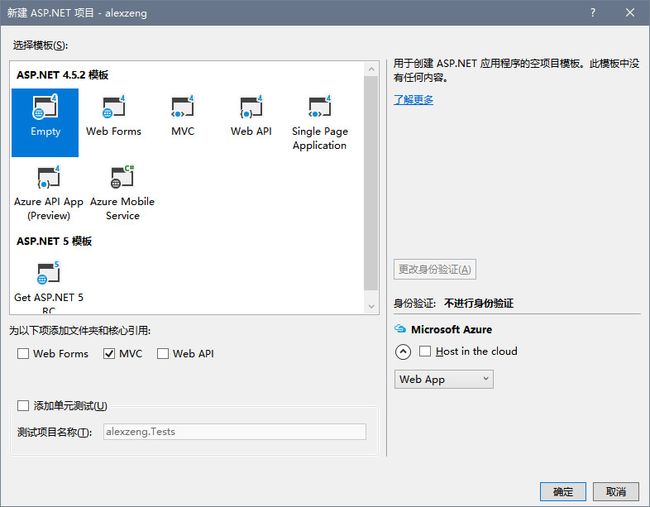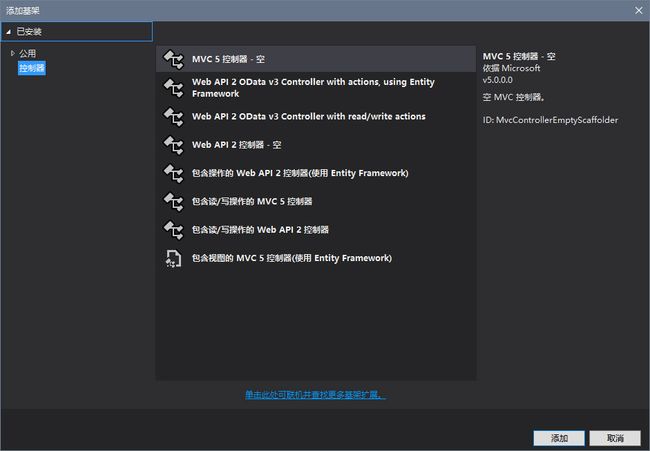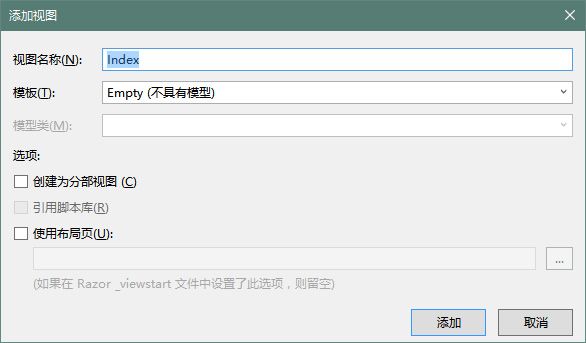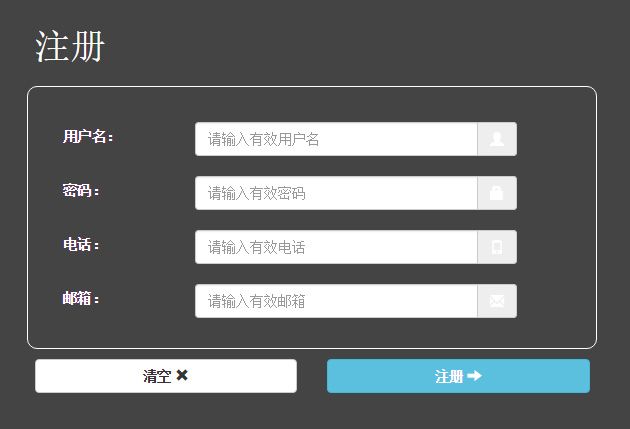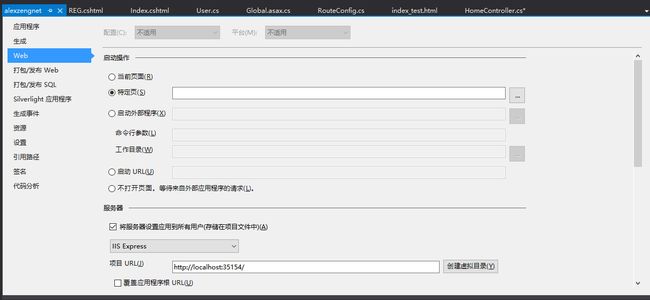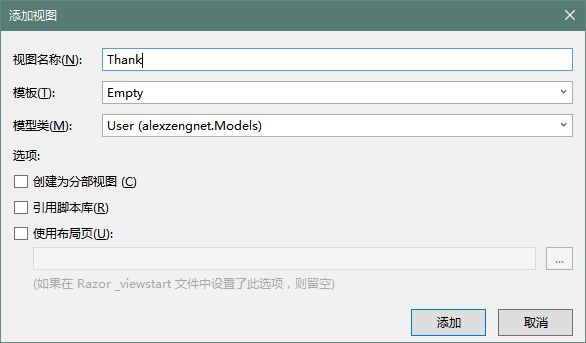ASP.NET MVC 开发实例(一)
近几年前端发展很快,大有不需要后端之趋势。node.js+webpack我现在也有在观望学习中,的确,很酷。但是我并没有进行产品开发,因为这种东西一投入,说不定马上就有一个更酷的框架出来。学习框架和你做投资一样,都需要成本。新框架带来了一些新技术,也带来了新问题。但由于是开源的关系,所有的问题都很快得到解决。同时,需求不同也就造就今天框架盛行的局面。没有完美的架构,只有适合的架构,如果你想要有一个完全匹配你需求的框架,那么就自己写一个。很多有实力的公司就是这么做的。
其实,我更乐意做的事,就是 在原有的技术上,兼容现在流行的MV*前端框架,以达到迅速开发的目的,如果产品页需要SEO,那么回到C#,用传统的后端对页面进行渲染。要做到数据灵活绑定,游刃有余。
我希望这一系列的教材,是从ASP.NET MVC入门开始,再开发一套小型的商城网站,最后写一套属于自己的MVC架构出来。这是一个上十万字的大工程,不过如果能在业余时间做出来,我会很佩服我自己的。准备了两套入门方案,一套建立Empty模板,为注册会员代码。一套为自动生成代码的留言板方案,然后修改。以此来增强入门体验。
从现在开始吧,打开Visual Studio 2015,先来做个例子。
下面是一个用户管理的实例,这个实例没有关联到任何数据库,当然也不会有Identity,下面这个实例只是让你基本的了解一下MVC的基本操作概念。(本例子参考了《精通ASP.NET MVC5》,书中第二章:第一个MVC应用程序。)
新建项目,在已安装-模板里面选择Web,创建一个ASP.NET Web 应用程序,如下图。本例命名为alexzeng,当然你可以改为你喜欢的任何名字,不违背命名规则就可以。
在弹出来的新建ASP.NET 项目里面选择一个Empty模板,为以下添加文件夹和核心引用点击MVC。
然后在解决方案资源管理器的窗口里面,找到Controllers,右击新建一个新的控制器,如下图,选择MVC 5控制器-空。命名为HomeController.cs 。
默认代码如下:
using System.Collections.Generic;
using System.Linq;
using System.Web;
using System.Web.Mvc;
namespace alexzengnet.Controllers
{
public class HomeController : Controller
{
// GET: Home
public ActionResult Index()
{
return View();
}
}
}
现在我们还运行不了这个网站,稍微改一下代码:
public string Index()
{
return "欢迎光临
";
}
按一下F5,可以开始浏览到网站了,一个基于ASP.NET框架的网站基本成立了。
再把代码恢复成默认的样子,对着Index右击鼠标,新建视图,在弹出来的窗口,按默认值即可。
将代码修改成下面的样子,运行一下,是不是和刚才一样
@{
Layout = null;
}
Index
欢迎光临!
回到HomeController.cs,我们给代码添加一点动态,在这里我们使用的是ViewBag。
将数据传给视图的一种方式是使用了ViewBag, ViewBag是一个动态的对象,可以赋予它任何属性。
下面的例子就是演示如何使用ViewBag。
using System;
using System.Collections.Generic;
using System.Linq;
using System.Web;
using System.Web.Mvc;
namespace alexzengnet.Controllers
{
public class HomeController : Controller
{
// GET: Home
public ActionResult Index()
{
int hour = DateTime.Now.Hour;
ViewBag.SayHi=hour<12?"早上好":"下午好";
return View();
}
}
}
再打开视图文件:Index.cshtml,修改一下代码:
@{
Layout = null;
}
Index
欢迎光临!
@ViewBag.SayHi
@Html.ActionLink("注册会员","REG")
运行一下试试,它会根据你当前的时间显示上午好还是下午好,这是一个最简单的MVC程序。下面我们将继续完善它,我们会结合流行的Bootstrap ,做一个简单的注册会员程序。
现在,首先我们先来安装Bootstrap
打开工具菜单,点击NuGet程序包管理器里面的程序包管理器控制台。它是一个PowerShell的运行环境,在控制台里面输入(注意,区分大小写):
Install-Package -version 3.0.0 bootstrap
完成了安装程序后会有提示:已将“bootstrap 3.0.0”成功安装到 alexzengnet。
我在制作网页的时候,通常是先做PS文件,然后通过PS做成html,最后将html分拆成我所需要的cshtml。下面就是加载了bootstrap 的注册页面。
运行测试,基本成功。
接着我们来设计一个数据模型类:命名为User.cs。在解决系统方案资源管理器窗口的Models右击,新建项,类,名称User.cs。
下面是该类代码:
using System;
using System.Collections.Generic;
using System.Linq;
using System.Web;
namespace alexzengnet.Models
{
public class User
{
public int Id { get; set; }
public string Name{ get; set; }
public string PassWord { get; set; }
public string phone { get; set; }
public string email { get; set; }
}
}
然后Ctrl+Shift+B,生成解决方案。也就是将这个类进行编译。
打开HomeController.cs,在Index下面加入以下代码
public ActionResult REG()
{
return View();
}
右击REG,添加视图,这时候需要的强类型视图,所以跟上面添加index视图略有不同。设置如下图:
然后稍微写一些代码进去,测试一下:
@model alexzengnet.Models.User
@{
Layout = null;
}
REG
@using (Html.BeginForm())
{
Name:@Html.TextBoxFor(x=>x.Name)
Password:@Html.PasswordFor(x => x.PassWord)
Phone:@Html.TextBoxFor(x => x.phone)
}
运行了以后,基本能够满足我的要求,现在我对它进行样式化,将我们刚刚做的加载了bootstrap的html页面复制到这边来,注意代码的变化,如下所示:
@model alexzengnet.Models.User
@{
Layout = null;
}
注册
@Html.TextBoxFor(x => x.Name, new { @class= "form-control", @placeholder = "请输入有效用户名" })
@Html.PasswordFor(x => x.PassWord, new { @class = "form-control", @placeholder = "请输入有效密码" })
@Html.TextBoxFor(x => x.phone, new { @class = "form-control" , @placeholder= "请输入有效电话" })
@Html.TextBoxFor(x => x.email, new { @class = "form-control", @placeholder = "请输入有效邮箱" })
}
运行之后,感觉不错,如下图:
这时我们点击注册,将不会有任何反应,下面我们就来研究一下如何写注册的代码。
第一步,先来设置启动URL,点击项目菜单,选择本项目的属性,如本例就是alexzengnet属性。在面板中选择Web,特定页,不用填写任何值即可。如下图。
第二步,我们来修改一下HomeController.cs文件,让它响应http的GET,POST。
using System;
using System.Collections.Generic;
using System.Linq;
using System.Web;
using System.Web.Mvc;
using alexzengnet.Models;
namespace alexzengnet.Controllers
{
public class HomeController : Controller
{
// GET: Home
public ActionResult Index()
{
int hour = DateTime.Now.Hour;
ViewBag.SayHi=hour<12?"早上好":"下午好";
return View();
}
[HttpGet]
public ActionResult REG()
{
return View();
}
[HttpPost]
public ActionResult REG(User user)
{
return View("Thank", user);
}
}
}
这里的意思就是如果MVC获取到user数据,那么将使用post请求。使用post将查找并渲染“Thank”视图。
第三步,创建Thank视图。右击HomeController.cs文件,添加一个强类型菜单视图。如下图:
修改一下新建的Thank.cshtml,代码如下:
@model alexzengnet.Models.User
@{
Layout = null;
}
Thank
多谢注册本站,@Model.Name
测试一下成功,但对于会员注册,我们往往需要增加一些输入验证,以防止用户一些无效的输入:
第一步打开User.cs,增加验证规则声明,在这个命名空间里面using System.ComponentModel.DataAnnotations; 做验证,下面是代码:
using System;
using System.Collections.Generic;
using System.Linq;
using System.Web;
using System.ComponentModel.DataAnnotations;
namespace alexzengnet.Models
{
public class User
{
public int Id { get; set; }
[Required(ErrorMessage ="请输入用户名。")]
public string Name{ get; set; }
[Required(ErrorMessage = "请输入密码。")]
public string PassWord { get; set; }
[Required(ErrorMessage = "请输入电话。")]
public string phone { get; set; }
[Required(ErrorMessage = "请输入Email。")]
[RegularExpression(".+\\@.+\\..+", ErrorMessage ="请输入正确的Email地址")]
public string email { get; set; }
}
}
第二步修改reg.cshtml文件,在需要提示错误的地方加上@Html.ValidationSummary() 以下省略掉不必要的代码,示例如下:
@using (Html.BeginForm())
{
注册
@Html.ValidationSummary()
......
}
第三步修改HomeController.cs文件,做一个判断,如果发生错误提示,就不查找并渲染文件。
[HttpPost]
public ActionResult REG(User user)
{
if (ModelState.IsValid) {
return View("Thank", user);
}
else {
return View();
}
}
测试完成!
这一个例子并没有写入数据库,它通过一个全空的MVC,一步一步的往里面填充代码,熟悉一下视图、控制器、MODEL之间的关联,对MVC有了一个初步的了解。
下一个例子我们会用一个简单的留言板作为例子,你将看到用极简单的代码将自动生成留言板,并写入数据库,还有了修改、删除等操作数据库功能。然后我们再对其进行修改,以满足我们的设计需求。